Windows 10や11などのパソコンで漢字を入力する際、稀に読めない漢字や変換しようとしても出て来ない漢字がたまにあるかと思います。管理人は医療機関で働いているのですが、患者の名前や医師名の入力などの際に困ることも多いです。
そんな読み方が分からない漢字の入力の際に便利なのが「IMEパッド」の存在。これを活用すれば、簡単に手書き入力することで読み方の分からない漢字を呼び出して入力することが出来るんです。読み仮名の確認にも便利。
今までウィンドウズ パソコンで漢字の入力に手間取った経験のある方は、ぜひ利用してみてくださいね。
IMEとは?
IMEとは【Input Method Editor】の略で、マイクロソフトがウインドウズで採用している文字入力システムの名称。非アルファベット圏の国や地域で、各言語に特有の文字を入力するために利用されるもので、日本では主に日本語の文字(ひらがな、カタカナ、漢字)を入力するために用いられます。一般的にウィンドウズ パソコンを購入した方は、知らず知らずのうちに使っていることでしょう。
なお、ウィンドウズで使える日本語入力用のIMEとしては、マイクロソフトのMicrosoft IME(MS-IME)の他、Google IME(Google 日本語入力)、ジャストシステムのATOKなどが有名です。中でもGoogle IMEは使い勝手も良く、利用しているユーザーも多い印象です。
IMEパッドとは?
本日ご紹介する「IMEパッド」ですが、これはMicrosoft IMEに付属するアプリで、文字コード表から文字を選択したり、手書きの方法を利用することによって文字を入力する事ができます。
そのため、例えば読み方の分からない漢字でも手書きで入力することで簡単に表示することが可能。文字入力の際にはぜひ覚えておきたい漢字入力方法の一つです。
IMEパッドの呼び出し方
IMEパッドを呼び出す方法ですが、これは非常に簡単。
まずはパソコン右下タスクバー内の【IMEアイコン】(「A」または「あ」が表示)上で右クリックします。
すると以下のオプションが表示されるので、ここで【IME パッド】をクリック。
これで【IMEパッド】が表示されます。デフォルトでは【手書き入力】が選択されています。
左メニューをクリックすることで、それぞれ項目を切り替えることができます。通常は【①手書き入力】の利用で問題ないと思いますが、総画数や部首等も必要に応じて使ってみてくださいね。
①手書き入力
②文字一覧
③ソフトキーボード
④総画数
⑤部首
IMEパッドの手書き入力で読み仮名の分からない漢字を調べて入力する方法
さて、IMEパッドが呼び出せたら、【ここにマウスで文字を描いてください。】の部分にマウスで文字を手書き入力していきましょう。
少しずつ大袈裟に書いていくのがコツ。一つ書くごとにリアルタイムで認識される文字は変わっていきます。目的の漢字が表示されれば、それをクリックすることで即入力できます。右に表示されている漢字上にカーソルを合わせると漢字の読み仮名も表示されるので、一応覚えておくと役立つ場面もあるかと思います。
漢字を選択(クリック)すると、即座に反映されます。
今回は「燿」という漢字をIMEパッドで手書き入力してみました。
漢字の上にカーソルを置けば、このように漢字の読み仮名も表示されます。読めない漢字がある場合にも重宝するので覚えておくと良いでしょう。
また、「①戻す」や「②消去」というボタンもあります。必要に応じて使ってください。
下部の「拡大表示/詳細表示」ボタンを押せば、以下のように表示方法の変更も可能です。
こちらは拡大表示
こちらは詳細表示
以上、Microsoft IMEの「IMEパッド」を使った読めない漢字の入力方法のご紹介でした。Windows 10やWindows 11 パソコンを利用中の方は、ぜひ覚えおいてくださいね。いざという時に役立つ場面もあるかもしれませんので。

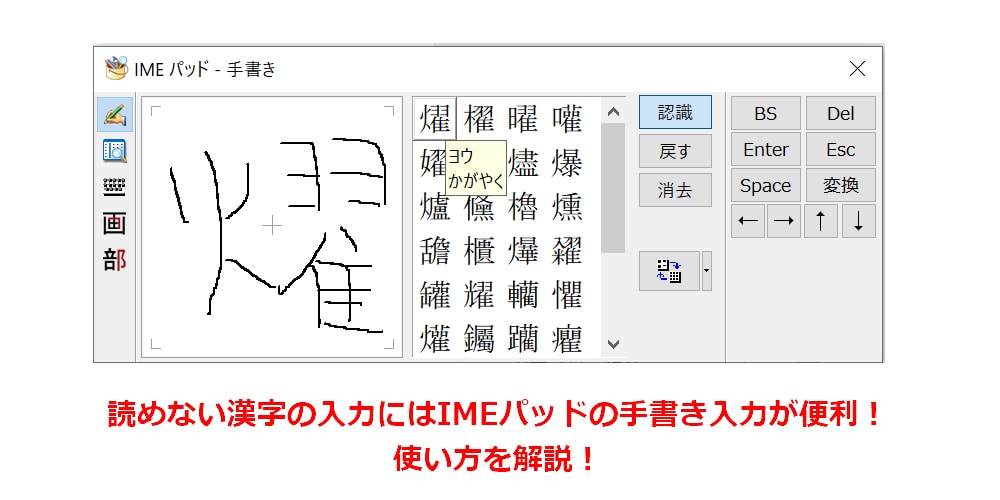
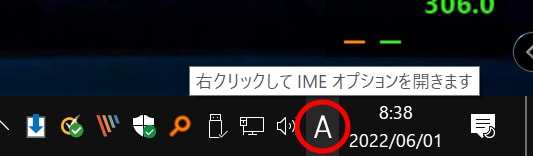
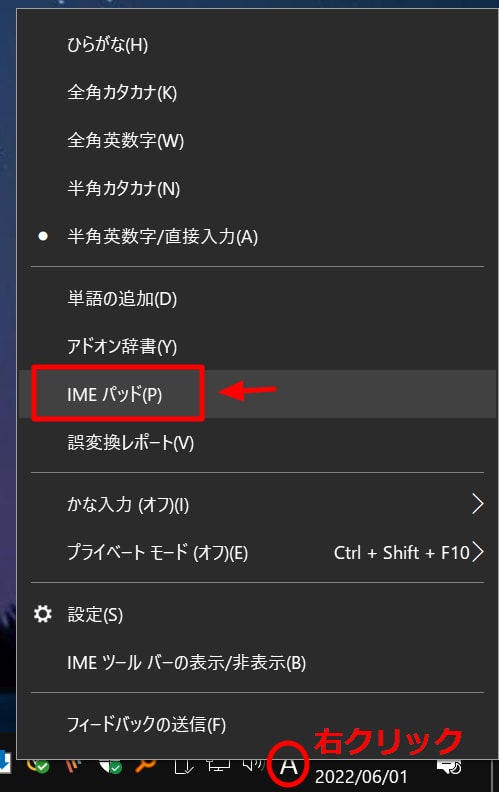

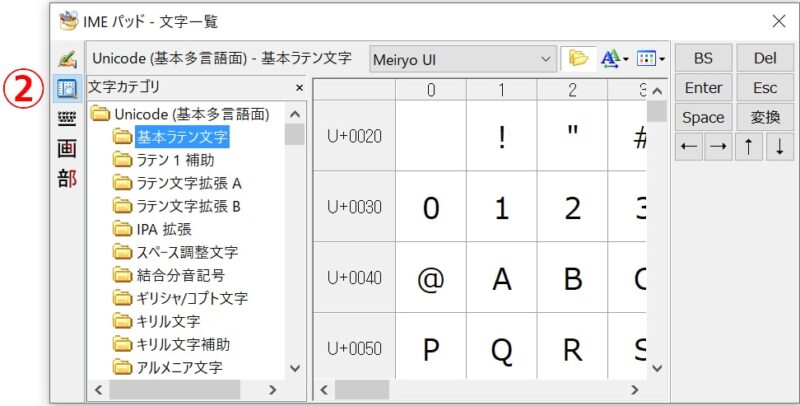
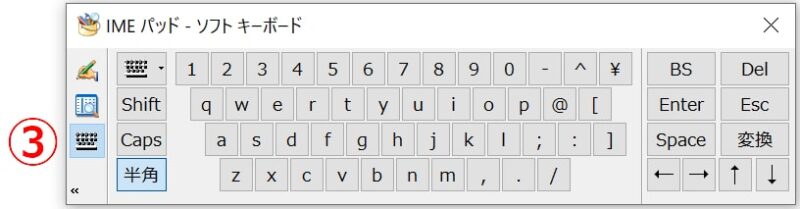
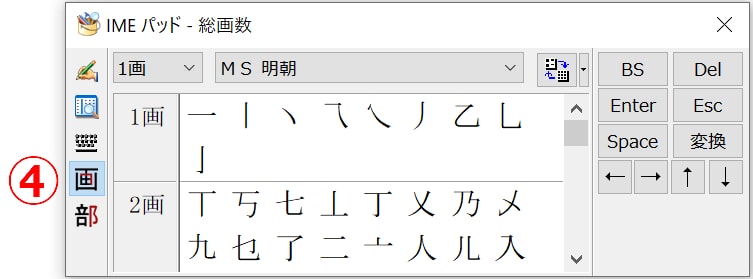
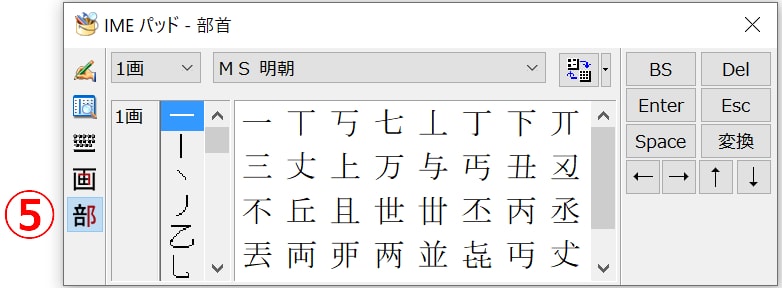
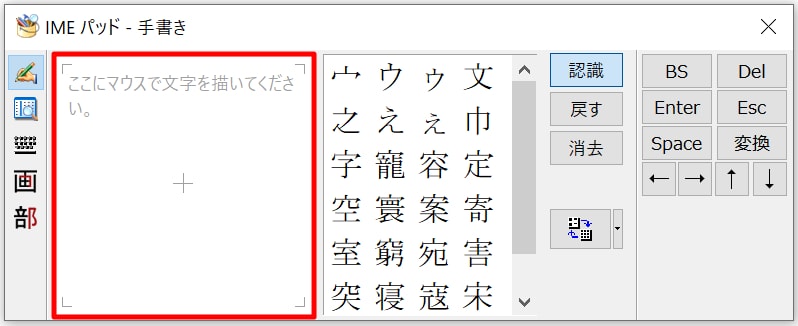
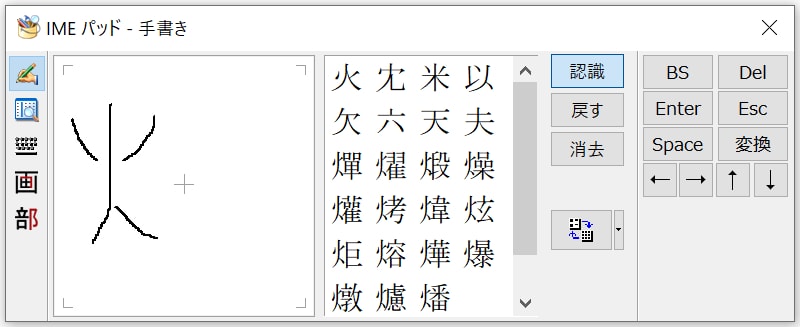
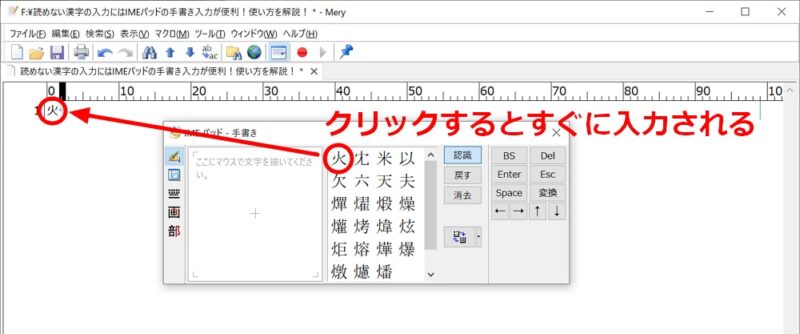
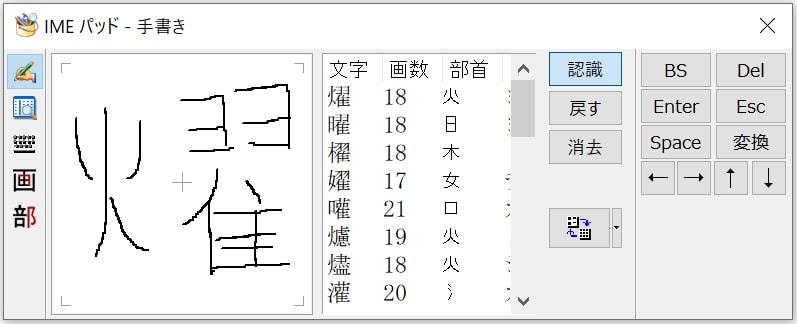
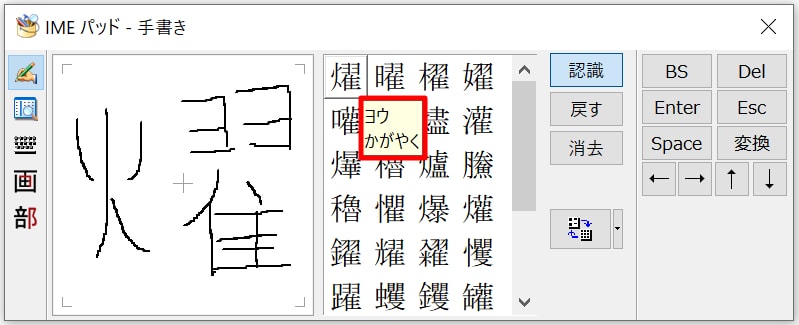
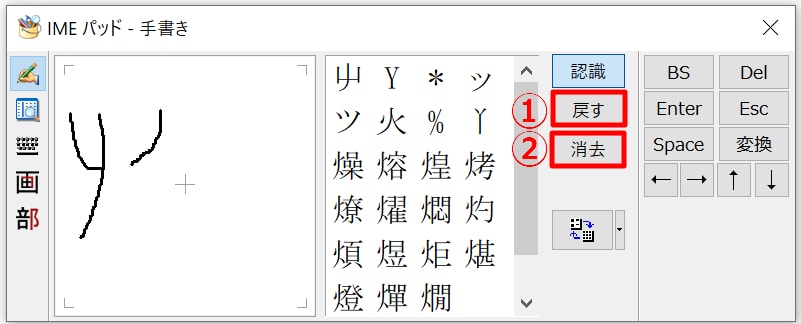
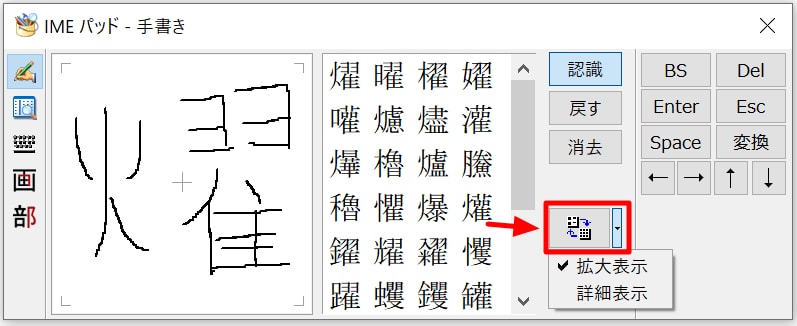
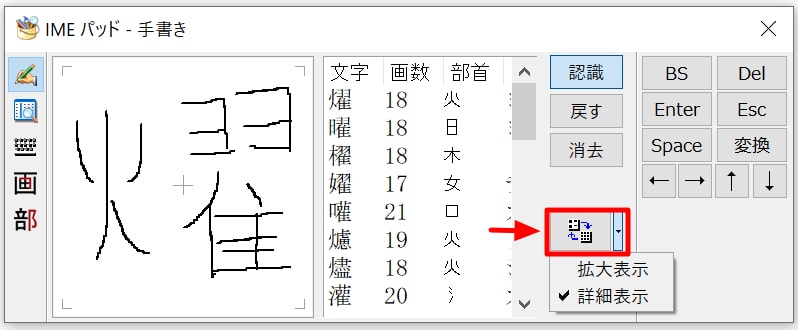





コメント
IMEの手書き入力は、使ったことがあります。これはたいへん便利だと思います。仕事をしていた時は、ジャストシステムのATOK搭載の「一太郎」を使っていました。日本語変換には一番優れていると思います。表計算には「三四郎」を使っていました。「花子」は難しくて使ったことはありません。当時はWordの日本語変換はあまりよいとは言えませんでした。最近はだいぶよくなってきてますね。でも、ATOKにはかなわないと思います。今は、WordとExcelを使っています。Microsoft IMEでまあまあ満足しています。
「一太郎」懐かしいですね~。最近はMicrosoft IMEもだいぶ進化して使いやすくなってきた印象です。
昔から利用しているユーザーはIMEの手書き入力を知っている方も多いのですが、最近パソコンを使い始めた方向けに改めて記事にしてみました